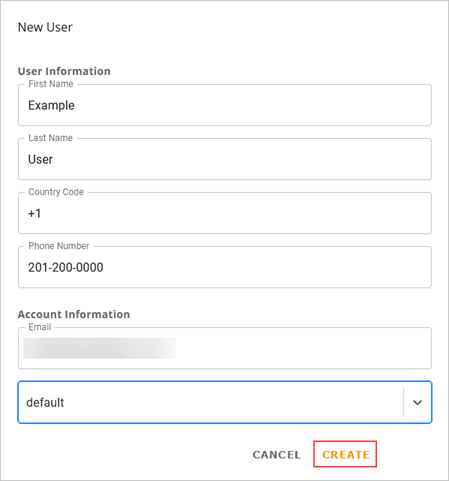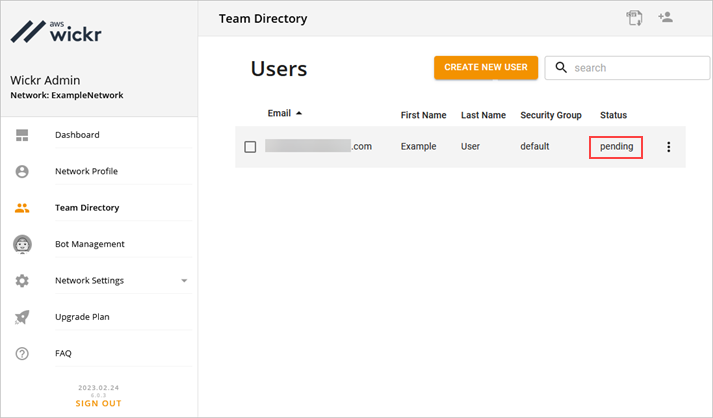Este guia fornece documentação para o AWS Wickr. Para o Wickr Enterprise, que é a versão local do Wickr, consulte o Guia de Administração Empresarial.
As traduções são geradas por tradução automática. Em caso de conflito entre o conteúdo da tradução e da versão original em inglês, a versão em inglês prevalecerá.
Começando com o AWS Wickr
Neste guia, mostraremos como começar a usar o Wickr criando uma rede, configurando sua rede e criando usuários.
Tópicos
Pré-requisitos
Antes de iniciar, conclua os pré-requisitos a seguir, se ainda não o fez:
-
Cadastre-se na Amazon Web Services (AWS). Para obter mais informações, consulte Configurando o AWS Wickr.
-
Certifique-se de que você tenha as permissões necessárias para administrar o Wickr. Para obter mais informações, consulte AWS política gerenciada: AWSWickr FullAccess.
-
Certifique-se de permitir as listas das portas e domínios apropriados para o Wickr. Para obter mais informações, consulte Portas e domínios para lista de permissões para sua rede Wickr.
Etapa 1: criar uma rede
Conclua o procedimento a seguir para criar uma rede no Wickr para a sua conta.
-
Abra o AWS Management Console For Wickr em https://console.aws.amazon.com/wickr/
. nota
Se você ainda não criou uma rede do Wickr, você verá a página informativa do serviço Wickr. Depois de criar uma ou mais redes no Wickr, você verá a página Redes, que contém uma exibição em lista de todas as redes que você criou no Wickr.
-
Escolha Criar uma rede.
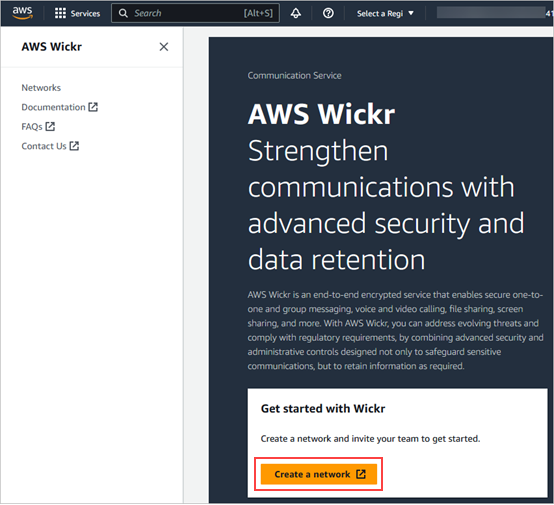
-
Insira um nome para sua rede na caixa de texto Nome da rede. Escolha um nome que os membros da sua organização reconheçam, como o nome da sua empresa ou o nome da sua equipe.
-
Escolha um plano. Você pode escolher um dos seguintes planos de rede Wickr:
-
Padrão — Para equipes de pequenas e grandes empresas que precisam de flexibilidade e controles administrativos.
-
Teste gratuito Premium ou Premium — Para empresas que exigem os mais altos limites de recursos, controles administrativos granulares e retenção de dados.
Os administradores podem escolher a opção de teste gratuito premium, que está disponível para até 30 usuários e dura três meses. Esta oferta está aberta a planos padrão e de teste novos, gratuitos e antigos. Os administradores podem fazer upgrade ou downgrade para os planos Premium ou Standard durante o período de teste gratuito premium.
Para obter mais informações sobre os planos e preços do Wickr, consulte a página de preços do Wickr
. -
-
(Opcional) Selecione Adicionar nova tag para adicionar uma tag à sua rede. Uma tag consiste em um par chave-valor. As tags podem ser usadas para pesquisar e filtrar recursos ou monitorar seus custos na AWS . Para obter mais informações, consulte Tags de rede.
-
Escolha Criar rede.
Você é redirecionado para a página Redes do AWS Management Console for Wickr, e a nova rede será listada na página.
Etapa 2: configure sua rede
Conclua o procedimento a seguir para acessar o Wickr Admin Console, onde você pode adicionar usuários, adicionar grupos de segurança, configurarSSO, configurar a retenção de dados e outras configurações de rede.
-
Na página Redes, escolha o link Admin para navegar até o Wickr Admin Console dessa rede.
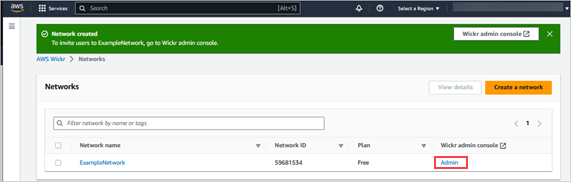
Você será redirecionado para o Wickr Admin Console para a rede selecionada.
-
No painel de navegação do Wickr Admin Console, selecione Configurações de rede.
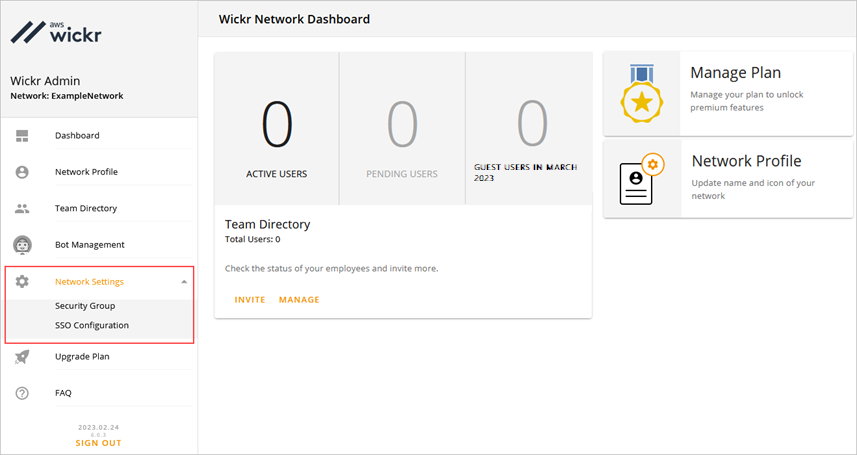
As seguintes opções de configuração de rede estão disponíveis: Para obter mais informações sobre como definir essas configurações, consulte Gerencie sua rede AWS Wickr.
-
Grupos de Segurança — gerencia grupos de segurança e suas configurações, como políticas de complexidade de senhas, preferências de mensagens, recursos de chamada, recursos de segurança e federação externa. Para obter mais informações, consulte Grupos de segurança para AWS Wickr .
-
SSOConfiguração — Configure SSO e visualize o endereço do endpoint da sua rede Wickr. O Wickr oferece suporte a SSO provedores que usam somente o OpenID OIDC Connect (). Não há suporte para provedores que usam Security Assertion Markup Language (SAML). Para obter mais informações, consulte Configuração de login único para Wickr AWS.
-
Etapa 3: Criar e convidar usuários
Você pode criar usuários na sua rede do Wickr usando os seguintes métodos:
-
Login único — Se você configurarSSO, poderá convidar usuários compartilhando o ID da sua empresa Wickr. Os usuários finais se registram no Wickr usando o ID da empresa fornecido e seu endereço de e-mail comercial. Para obter mais informações, consulte Configuração de login único para Wickr AWS.
-
Convite — você pode criar usuários manualmente no AWS Management Console para Wickr e receber um convite por e-mail. Os usuários finais podem se registrar no Wickr selecionando o link no e-mail.
nota
Você também pode habilitar usuários convidados para sua rede do Wickr. O recurso de usuário convidado está atualmente em pré-visualização. Para ter mais informações, consulte Usuários convidados na rede AWS Wickr
Siga os seguintes procedimentos para criar ou convidar usuários.
nota
Os administradores também são considerados usuários e devem se convidar para redes SSO Wickr SSO ou não.
Próximas etapas
Você concluiu as etapas dos conceitos básicos. Para gerenciar o Wickr, consulte os seguintes guias: